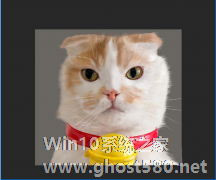-
PS怎么给杯子制作倒影?PS给杯子制作倒影的方法
- 时间:2024-05-03 00:22:10
大家好,今天Win10系统之家小编给大家分享「PS怎么给杯子制作倒影?PS给杯子制作倒影的方法」的知识,如果能碰巧解决你现在面临的问题,记得收藏本站或分享给你的好友们哟~,现在开始吧!
PS是一款我们经常使用的办公室图片编辑软件,那你知道PS怎么给杯子制作倒影的吗?接下来我们一起往下看看PS给杯子制作倒影的方法吧。
方法步骤
1、我们首先演示下错误的操作,将你的杯子放到背景后,将杯子复制出一个图层当做倒影图层,在倒影的图层将杯子使用CTLR+T进行快速编辑;
2、然后右键【垂直翻转】,并将其移到下方;

3、在倒影的图层上使用蒙板,并用【渐变工具】,倒影图层上从下往上拖。这样一来倒影的效果就出来了,但是这样错误的操作方法让倒影显得非常不和谐,下面是正确操作方法;

4、步骤还是跟上方一样,只不过在【垂直翻转】将翻转的杯子移到底下后,再次使用【变形】将底部的个上方杯子相贴合;

5、如此一来再次使用蒙板和渐变工具,做出来的倒影效果就非常的真实啦。

以上就是PS怎么给杯子制作倒影的全部内容,按照以上的方法操作,你就能轻松的掌握PS给杯子制作倒影的方法了。
以上就是关于「PS怎么给杯子制作倒影?PS给杯子制作倒影的方法」的全部内容,本文讲解到这里啦,希望对大家有所帮助。如果你还想了解更多这方面的信息,记得收藏关注本站~
【Win10系统之家www.ghost580.net②文章!】
相关文章
-

PS是一款我们经常使用的办公室图片编辑软件,那你知道PS怎么给杯子制作倒影的吗?接下来我们一起往下看看PS给杯子制作倒影的方法吧。
方法步骤
1、我们首先演示下错误的操作,将你的杯子放到背景后,将杯子复制出一个图层当做倒影图层,在倒影的图层将杯子使用CTLR+T进行快速编辑;
2、然后右键【垂直翻转】,并将其移到下方;
3、在倒影的图层... -
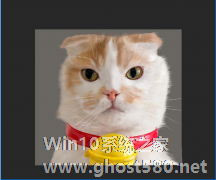
如何使用Ps给图片添加倒影 ps图片制作渐变色的倒影的具体教程
如何使用Ps给图片添加倒影?ps是一个图片编辑软件,用户可以使用其给图片进行编辑美化。最近有用户问小编,想要使用ps给图片添加倒影,但是不知道具体怎么操作。下面就是ps图片制作渐变色的倒影的具体教程,一起来看看吧!
1、将ps打开,导入素材照片
2、进行简单抠图,方便后面操作
3、如图,新建空白图层,放在最下层<divstyle= -

PS是一款我们经常使用的办公室软件之一,我们可以在杯子上贴纸的,你知道PS怎么给杯子贴图的吗?接下来我们一起往下看看PS给杯子贴图的方法吧。
方法步骤
1、首先我们将杯子的图片导入到PS中,然后用各种选取工具比如【魔棒】,【快速选择】等选取你的杯子。如果你的杯子够白,那就可以用【选择】-【色彩范围】来选取你的杯子。总之选取杯子的方法有多种;
2、选... -

PS怎么制作墙面效果?所谓的墙面效果,就是将一张图片印在墙上,看上去效果岁一般,却可以使用这个方法在任何照片上的地板、石头上印图案,这样说就有意思多了,想知道详细操作方法的朋友请阅读下文步骤。
PS制作墙面效果的方法:
1、打开ps软件之后,我们打开一张想要制作墙面贴图效果的图片。
2、新建空白图层图层1;选择渐变工具,